怎么裁剪掉视频上下多余的部分
在视频制作过程中,裁剪掉视频上下多余的部分是一个常见的需求。这些多余的部分可能包括水印、字幕、拍摄时误入镜头的边缘、无人机机翼、手指,或者是杂乱的景物、行人以及黑边等。为了提升视频的整体效果,我们需要对这些部分进行裁剪。以下是如何使用爱剪辑软件裁剪掉视频上下多余部分的详细步骤,以及一些拍摄时的注意事项。
1.哪些情况需要裁剪上下多余部分
视频裁剪需求包括:
去除干扰的水印和字幕,以提升观看体验。
裁剪掉因操作不当或设备限制而乱入的无关镜头部分。
移除杂乱景物、行人等,使画面整洁聚焦。
裁掉视频比例不匹配产生的黑边,使画面更饱满。
2.怎么裁剪掉上下多余的部分
2.1下载安装爱剪辑
爱剪辑是一款简单易用、功能丰富的视频剪辑软件,对电脑配置要求低,支持自由裁剪视频画面,适合新手快速入门!
下载地址:视频剪辑软件《爱剪辑》下载
2.2添加需要裁剪的视频
打开爱剪辑软件后,在“新建”对话框中设置你需要的视频尺寸(如16:9、4:3等)。接着,将需要裁剪的视频文件拖曳到软件界面中。

图1:设置你需要的尺寸
2.3使用画面裁剪功能
导入视频后,点击界面上方的“画面风格”导航条。在“画面风格”列表中,找到并应用“自由缩放(画面裁剪)”功能。此时,你可以在右侧预览窗口中看到视频画面已经发生了变化。通过调整“缩放”滑块,你可以放大画面并裁剪掉上下的部分。同时,你还可以调整“中心点X坐标”和“中心点Y坐标”,以确保裁剪后的画面居中显示。
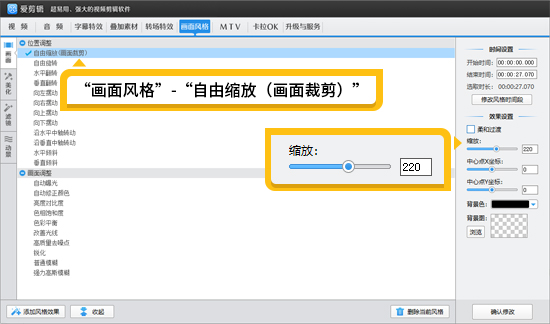
图2:画面裁剪功能

图3:裁剪效果
2.4遮挡上下的部分
除了使用画面裁剪功能外,你还可以使用相框或图片来遮挡视频上下的多余部分。这种方法在处理多余的黑边、水印和字幕时效果尤为显著。
添加相框:点击顶部“叠加素材”按钮,在左栏选择“加相框”。在相框列表中,你可以浏览并选择各种精美的相框主题。选择你喜欢的相框后,将其应用到视频中即可。
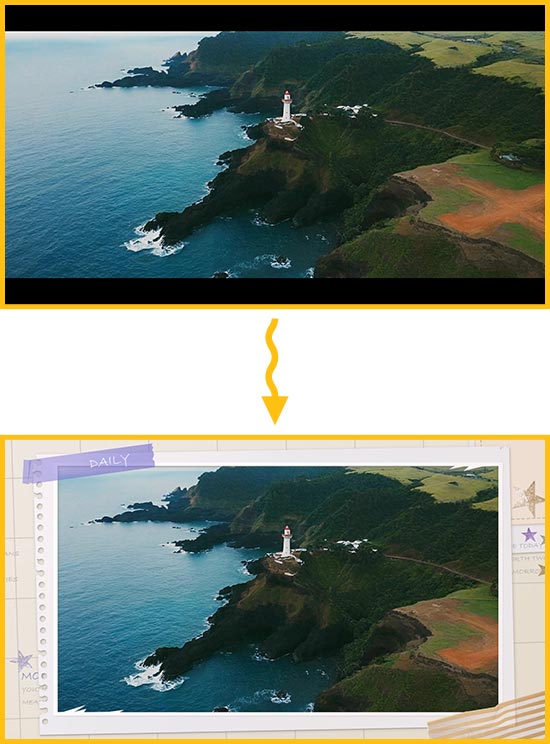
图4:加相框效果
添加贴图:同样地,点击顶部“叠加素材”导航条,在左栏选择“加贴图”,导入你喜欢的图片后,将其拖拽到视频预览窗口中需要遮挡的部分即可。

图5:加背景图片效果
3.拍摄注意事项
为了避免在后期剪辑时频繁进行裁剪操作,我们在拍摄时也可以注意以下几点:
确定好需要的尺寸:在拍摄前,先确定好你需要的视频尺寸和比例。这样,在拍摄时就可以避免拍摄到不必要的部分。
调整好相机、无人机等设备:在使用相机、无人机等设备拍摄时,要确保设备调整得当,避免拍摄到机翼、手指等不必要的部分。
注意周围环境:在拍摄时,要注意周围环境是否整洁、美观。避免拍摄到杂乱的景物或行人等干扰因素。
使用稳定器:如果条件允许的话,可以使用稳定器来拍摄视频。这样可以减少画面抖动和模糊现象,提高视频质量。
总之,裁剪掉视频上下多余的部分是提升视频整体效果的重要步骤之一。通过使用爱剪辑裁剪画面以及注意拍摄时的细节问题,我们可以轻松实现这一目标并制作出更加优质的视频作品。









